Vista frontal
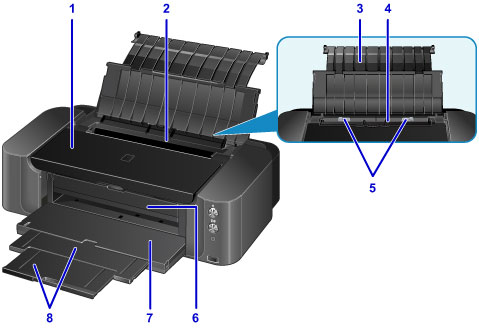
- (1) tapa superior
- Ábrala para sustituir un depósito de tinta o extraer el papel atascado en la impresora.
- (2) cubierta de la ranura de alimentación
-
Evita que caiga nada dentro de la ranura de alimentación.
Ábrala para mover las guías del papel y ciérrela antes de imprimir.
- (3) soporte del papel
- Ábralo para cargar papel en la bandeja posterior.
- (4) bandeja posterior
-
Es posible cargar simultáneamente dos o más hojas del mismo tamaño y tipo de papel, que se alimentarán de una a una.
- (5) guías del papel
- Alinéelas con ambas caras de la pila de papel.
- (6) guía de la bandeja de disco
- Instale la bandeja de disco aquí. Utilícela al imprimir en un disco imprimible. Manténgala cerrada durante el funcionamiento normal.
- (7) bandeja de salida del papel
- El papel impreso se expulsa por aquí. Ábrala antes de imprimir.
- (8) extensión de la bandeja de salida
- Extráigala para sostener el papel impreso.

- * En la ilustración anterior se muestran todos los botones y las lámparas encendidos para las explicaciones.
- (9) Luz de ENCENDIDO (POWER)
- Al conectar la corriente, se ilumina después de parpadear.
 Nota
Nota
-
Puede comprobar el estado de la impresora con las luces de ENCENDIDO (POWER) y de Alarma (Alarm).
- La luz de ENCENDIDO (POWER) no está iluminada: el equipo está apagado.
- La luz de ENCENDIDO (POWER) se ilumina: la impresora está preparada para imprimir.
- La luz de ENCENDIDO (POWER) parpadea: la impresora se está preparando para imprimir o está imprimiendo.
- La luz de Alarma (Alarm) parpadea: se ha producido un error y la impresora no está lista para imprimir.
- La luz de ENCENDIDO (POWER) parpadea y la luz de Alarma (Alarm) parpadea alternativamente: puede que se haya producido un error que requiera asistencia técnica.
- (10) Botón de ACTIVADO (ON)
-
Permite conectar o desconectar la alimentación.
- (11) Lámpara de Alarma (Alarm)
- Cuando se produce un error, se enciende o parpadea.
- (12) Botón de REANUDAR/CANCELAR (RESUME/CANCEL)
- Permite cancelar un trabajo de impresión en curso. Se puede pulsar este botón para salir del estado de error de la impresora y reanudar la impresión cuando se haya resuelto el problema.
- (13) Botón Wi-Fi/Lámpara de Wi-Fi
-
Manténgalo pulsado para establecer automáticamente la conexión LAN inalámbrica.
Se ilumina o parpadea para indicar el estado de LAN inalámbrica.
- Iluminada:
- La conexión de LAN inalámbrica está activada.
- Parpardea:
- Está imprimiendo a través de la LAN inalámbrica. También parpadea al configurar la conexión LAN inalámbrica.
- (14) puerto de impresión directa
-
Conecte un dispositivo compatible con PictBridge, por ejemplo, una cámara digital, para imprimir directamente.
 Advertencia
Advertencia- No conecte ningún equipo que no sea un dispositivo compatible con PictBridge en el puerto de impresión directa de la impresora. Podría producirse un incendio, descarga eléctrica o la impresora podría estropearse.
 Importante
Importante- No toque la cubierta metálica.
- No utilice un cable USB de más de 3 metros (10 pies) de longitud para conectar a la impresora un dispositivo compatible con PictBridge, ya que ello podría perjudicar el funcionamiento de otros dispositivos periféricos.
- (15) compartimento de almacenamiento de la bandeja de disco
-
Aquí puede guardar la bandeja de disco que se suministra con esta impresora.

